Importer des articles, clients, fournisseurs
myKomela offre la possibilité, en standard, d’importer simplement des données depuis un fichier Excel, pour les clients, les articles et les fournisseurs. Vous gagnez ainsi du temps pour les imports en masse ou pour la récupération de données depuis un autre outil.
La procédure d’import est directement accessible dans myKomela au niveau des listes articles, clients ou fournisseurs.
Nous proposons également une prestation (payante à 190€ HT/fichier) pour vous accompagner dans la reprise de vos données et vous assurer une reprise sereine et plus complète. Faire vos demandes sur le formulaire de contact.
Par exemple, pour l’import de nouveaux clients, se positionner sur la liste des clients depuis le menu “Organisation/Clients”. Dans la liste des clients, cliquer sur le bouton orange (avec une flèche blanche vers le bas) puis sélectionner l’option “Import Standard”.
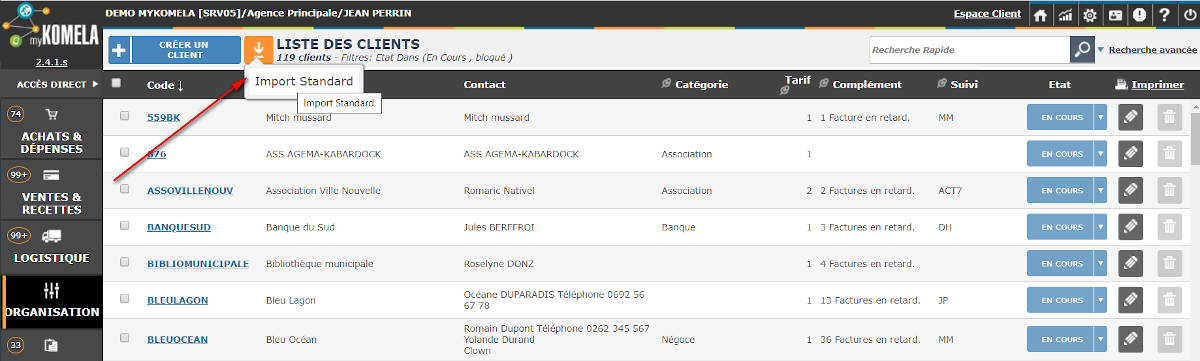
La popup de l’assistant d’importation des clients s’affiche.
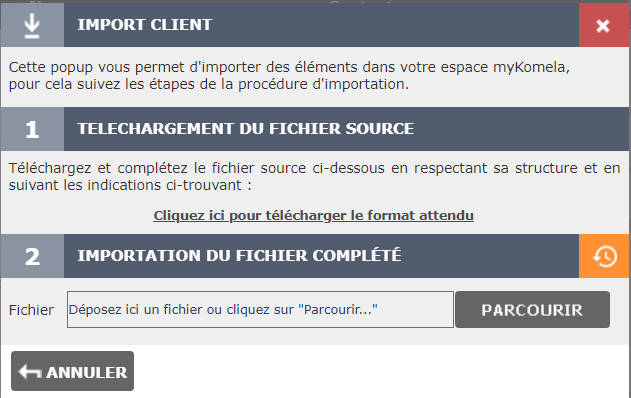
Vous devez ensuite procéder en 3 étapes :
1 – Télécharger le fichier Excel au format attendu par myKomela en cliquant sur le lien correspondant.
Ce fichier est formaté suivant un standard myKomela.
Vous devez donc prendre vos données et les intégrer dans ce fichier Excel en respectant l’ordre des colonnes et le format des données attendu par myKomela (voir à la fin de cette aide la description du fichier standard Excel colonne par colonne).
2 – Lorsque votre fichier est prêt avec vos données, vous le sélectionnez en cliquant sur le bouton parcourir. Le sélecteur de fichier vous permet de pointer vers le fichier formaté.
A la sélection du fichier, myKomela fait une analyse et vous affiche un rapport de conformité du fichier sélectionné. Si le format n’est pas correct, un message d’erreur “Fichier d’import invalide ! Téléchargez le fichier source à partir du lien ci-dessous” s’affiche et vous empêche d’aller plus loin. Le fichier n’est pas au bon format (problème d’ordre des colonnes, de nombre de colonnes ou de libellé des entêtes de colonne).
Si aucune erreur n’est détectée, le rapport d’analyse affiche le nombre d’ajouts et de modifications qui seront effectuées si validation de l’import.
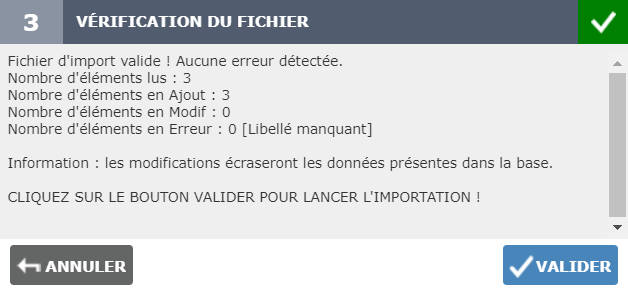
ATTENTION ! Les données présentent dans myKomela (même code article ou même code client ou fournisseur) seront mises à jour par l’import. Supprimez dans votre fichier Excel d’import les lignes que vous ne voulez pas mettre à jour.
Pour valider l’import, cliquer sur le bouton “VALIDER”.
Un message vous indique que l’importation a été réalisée avec succès.
Vos clients ont été importés simplement dans myKomela.
La procédure est exactement la même pour les articles et les fournisseurs.
La description des formats attendus pour les fichiers Excel myKomela
Pour les clients :

- Colonne A = CODE (obligatoire/texte/30 caractères max) : contient le code du client. Si le code existe déjà, les données du client seront mises à jour dans myKomela.
- Colonne B = RAISON SOCIALE (obligatoire/texte/80 caractères max) : contient la raison sociale du client. Si c’est un particulier, saisir le nom du particulier.
- Colonne C = CARACTERISTIQUE (pas obligatoire)
- Colonne D = ADRESSE (pas obligatoire) : contient l’adresse du client, complément d’adresse y compris mais sans le code postal et sans la ville. Si nécessaire d’avoir l’adresse sur plusieurs lignes, utiliser la fonction Excel CTRL+ENTRÉE pour saisir des sauts de ligne dans une cellule.
- Colonne E = COMMUNE (obligatoire si adresse saisie) : doit être saisie au format Code Postal Commune (par exemple : 78270 BONNIÈRES SUR SEINE)
- Colonne F = CONTACT (pas obligatoire) : contient le nom prénom d’un contact chez le client. Si pas renseigné, une valeur par défaut est générée.
- Colonne G = TELEPHONE (pas obligatoire) : contient un numéro de téléphone fixe au format classique (exemple : 02 05 46 54 67 ou +33 2 05 46 54 67). Pour saisir plusieurs numéros de téléphone, ajouter des saut de ligne dans la cellule entre chaque numéro (CTRL + ENTRÉE)
- Colonne H = GSM (pas obligatoire) : contient un numéro de téléphone mobile au format classique (exemple : 06 05 46 54 67 ou +33 6 05 46 54 67). Pour saisir plusieurs numéros de téléphone, ajouter des saut de ligne dans la cellule entre chaque numéro (CTRL + ENTRÉE)
- Colonne I = MAIL (pas obligatoire) : contient le mail du client au format classique (exemple : johnsmith@societe.com). Pour saisir plusieurs mails, ajouter des saut de ligne dans la cellule entre chaque mail (CTRL + ENTRÉE)
Pour les Fournisseurs :

- Colonne A = CODE (obligatoire/texte/30 caractères max) : contient le code du fournisseur. Si le code existe déjà, les données du fournisseur seront mises à jour dans myKomela.
- Colonne B = RAISON SOCIALE (obligatoire/texte/80 caractères max) : contient la raison sociale du fournisseur.
- Colonne C = CARACTERISTIQUE (pas obligatoire)
- Colonne D = ADRESSE (pas obligatoire) : contient l’adresse du fournisseur, complément d’adresse y compris mais sans le code postal et sans la ville. Si nécessaire d’avoir l’adresse sur plusieurs lignes, utiliser la fonction Excel CTRL+ENTRÉE pour saisir des sauts de ligne dans une cellule.
- Colonne E = COMMUNE (obligatoire si adresse saisie) : doit être saisie au format Code Postal Commune (par exemple : 78270 BONNIÈRES SUR SEINE)
- Colonne F = CONTACT (pas obligatoire) : contient le nom prénom d’un contact chez le fournisseur. Si pas renseigné, une valeur par défaut est générée.
- Colonne G = TELEPHONE (pas obligatoire) : contient un numéro de téléphone fixe au format classique (exemple : 02 05 46 54 67 ou +33 2 05 46 54 67). Pour saisir plusieurs numéros de téléphone, ajouter des saut de ligne dans la cellule entre chaque numéro (CTRL + ENTRÉE)
- Colonne H = GSM (pas obligatoire) : contient un numéro de téléphone mobile au format classique (exemple : 06 05 46 54 67 ou +33 6 05 46 54 67). Pour saisir plusieurs numéros de téléphone, ajouter des saut de ligne dans la cellule entre chaque numéro (CTRL + ENTRÉE)
- Colonne I = MAIL (pas obligatoire) : contient le mail du fournisseur au format classique (exemple : johnsmith@societe.com). Pour saisir plusieurs mails, ajouter des saut de ligne dans la cellule entre chaque mail (CTRL + ENTRÉE)
- Colonne J = CODE PAYS (pas obligatoire mais par défaut FR) : contient le code pays au format FR pour la France, EN pour l’angleterre, DE pour ‘Allemagne, etc. Se référer à la liste des codes pays présent dans myKomela, dans la page saisie des adresses.
Pour les Articles :

- Colonne A = CODE (obligatoire / texte / 30 caractères max) : contient le code de l’article. Si le code existe déjà, les données du client seront mises à jour dans myKomela.
- Colonne B = LIBELLE (obligatoire/texte / 80 caractères max) : contient le libellé de l’article.
- Colonne C = CARACTERISTIQUE (pas obligatoire / texte) : contient la description des caractéristiques de l’article. Peut également contenir les codes de variations des Produits variables de WooCommerce => Voir avec le support technique pour le format d’injection
- Colonne D = UNITE (obligatoire / texte) : contient le code de l’unité par défaut de l’article (unité dite de stockage : UN pour à l’unité, KG pour kilogramme, HR pour jour). Vérifier dans myKomela les codes des unités paramétrées. Si l’unité n’existe pas, myKomela sélectionne l’unité par défaut UN (l’unité saisie n’est pas ajoutée dans la liste des unités myKomela). Vous pouvez bien sûr en ajouter avant votre import. Et vous pourrez après l’import, venir ajouter de nouvelles unités pour la gestion de l’article.
- Colonne E = GROUPE (pas obligatoire mais fortement conseillé / texte) : contient le code du groupe (et pas le libellé) dans lequel l’article sera classé (c’est la notion Groupe/Famille/Sous-Famille qui permet d’ordonner les articles et d’affecter notamment au travers de ce classement, le compte comptable).
- Colonne F = FAMILLE (pas obligatoire mais fortement conseillé / texte) : contient le code de la famille (et pas le libellé) de l’article (sous niveau du Groupe précédent). Permet de bien classer vos articles et d’affecter éventuellement plus finement vos comptes comptables liés aux Familles.
- Colonne G = PRIX D’ACHAT (pas obligatoire mais fortement conseillé / chiffre avec 3 décimales max) : contient le prix d’achat par défaut de votre article pour l’unité saisie. Cette information est très importante pour le calcul de vos prix de revient, de vos PUMP et de vos marges.
- Colonne H = FRAIS D’APPROCHE (pas obligatoire mais fortement conseillé / chiffre avec 3 décimales max) : contient les frais d’approche moyen en valeur pour l’unité saisie. Information également importante pour le calcul de vos prix de revient, de vos PUMP et de vos marges.
- Colonne I = TVA (obligatoire / chiffre sur 2 décimales max) = contient le taux de TVA appliqué à l’article. Ne pas faire apparaître le symbole “%” (exemple : 20 ou 5,5 ou 8,5). Ce taux de TVA doit exister dans la liste des taux de TVA présent dans myKomela. Si ce taux de TVA n’est pas saisie, il peut être déduit automatiquement à partir de la différence du prix de vente TTC et HT mais il est fortement conseillé de saisir une valeur dans cette colonne TVA.
- Colonne J = PRIX VENTE HT (pas obligatoire mais fortement conseillé / chiffre avec 3 décimales max) : contient le prix de vente HT pour l’unité saisie. Ce prix est affecté automatiquement au Tarif 1 HT de l’article.
- Colonne K = PRIX VENTE TTC (pas obligatoire mais fortement conseillé / chiffre avec 3 décimales max) : contient le prix de vente TTC pour l’unité saisie. Ce prix est affecté automatiquement au Tarif 1 TTC de l’article.
- Colonne L = EAN CODE (pas obligatoire / texte) : contient le code barre à la norme EAN13 de l’article. Permet de gérer la saisie des articles par codes barres dans myKomela.
- Colonne M = GERE EN STOCK (pas obligatoire / texte “O” ou “N”) : indique si l’article est géré en stock ou pas. Saisir O pour géré en stock et N pour non géré en stock.
- Colonne N = STOCK EN COURS (pas obligatoire / chiffres) : contient la valeur du stock en cours pour l’article (état “En stock”). Vous pourrez bien sûr également mettre à jour vos stocks des articles importés en réalisant un inventaire suite à l’import.
- Colonne O = CATEGORIE (pas obligatoire mais fortement conseillée / texte) : contient le libellé (pas le code) de la catégorie de l’article
- Colonne P = CODE EXTERNE (pas obligatoire / chiffre sans décimales) : contient l’identifiant du produit eCommerce et éventuellement l’identifiant de la variation du produit à synchroniser avec myKomela (le format est #IdProduitWooCommerce#IdVariation WooCommerce. Par exemple #881#456 pour le produit WooCommerce #881 et la variation du produit #456. Vous trouvez ces identifiants dans la liste des produits dans WooCommerce et dans l’export CSV des produits WooCommerce. S’il n’y a pas de variation (Produit simple), ne mettre que l’identifiant du produit. Par exemple #576)
- Colonne Q = MARQUE (pas obligatoire / Texte) : contient le libellé (et pas le code) de la marque de l’article
- Colonne R = COMMENTAIRE (pas obligatoire / Texte) : contient le texte du commentaire de l’article (saisie libre) et pour les articles variables, contient le texte des caractéristiques (Description courte WooCommerce)


